Asus n56v нет изображения
Обновлено: 06.07.2024
Причины, по которым ноутбук включается, но нет изображения.
Когда ноутбук включается, но нет изображения- надо понимать, что проблема на аппаратном уровне. Что бы её решить нужно понимать как завязаны компоненты между собой.
Не стоит путать неисправность, когда на ноутбуке при включении совершенно нет никакого изображения, с неисправностью, когда при старте показывает различные системные картинки и надписи, а когда дело доходит до загрузки Windows или после того как прошла загрузка появляется черный экран. (иногда черный экран с курсором) Это совершенно две разные неисправности, ведь когда при старте на ноутбуке есть изображения и надписи, а потом все тухнет- будьте уверены проблема в 90% случаев находится на программном уровне и она достаточно легко устранима. (исключение составляет лишь проблема с жестким диском и оперативной памятью. Как проверить жесткий диск и оперативную память вы можете узнать здесь. Находится это в 5ом пункте.)
Итак, давайте рассмотрим все причины по которым ноутбук включается, но нет изображения:
- Требуется чистка ноутбука от пыли.
- Проблема с матрицей или со шлейфом матрицы.
- Проблема с оперативной памятью.
- Неисправна видеокарта или материнская плата.
А теперь давайте я немного расскажу о каждой причине, из-за которых ноутбук включается, но нет изображения в отдельности. Поехали!
1. Требуется чистка ноутбука от пыли.

Со временем любому ноутбуку требуется чистка от пыли, смазывание вентилятора и замена термопасты на процессоре и видеокарте. Подробнее о том, как это сделать вы можете узнать нажав на ссылки выше. Во время чистки ноутбук полностью разбирается, убирается вся пыль, а затем собирается в обратной последовательности. Есть достаточно простой способ понять, что вашему ноутбуку нужна чистка от пыли. При его включении, через некоторое время из решетки радиатора начинает дуть очень горячий воздух, а если коснуться решетки, то скорее всего рука долго не сможет терпеть такую температуру. Это верный признак того, что ноутбук нуждается в чистке. Для того, что бы его почистить от пыли- его нужно полностью разобрать. Если вы не уверены в своих силах- отнесите ноутбук в сервисный центр, где вам его почистят за денежку, или же если думаете, что сможете это сделать самостоятельно- найдите на YouTube видео сборки разборки вашего ноутбука и делайте всё, как рассказано и показано там. Если после чистки все также, ноутбук включается, но нет изображения, читайте статью дальше.
2. Проблема с матрицей или со шлейфом матрицы.

В данном случае все просто. Ноутбук включается, но нет изображения потому что есть проблема с матрицей или её шлейфом. Проверить эту теорию достаточно просто. Следует подключить ноутбук к монитору стационарного ПК или к телевизору через VGA или HDMI кабель (что удобнее) и если на мониторе или телевизоре изображение появилось- нужно менять матрицу. Поменять её не сложно. Подробнее о том, как это сделать вы можете узнать здесь. Заказать любую матрицу можно в интернете, главное заказать именно ту, которая вам нужна и ничего не перепутать. Для того что бы этого не произошло, извлеките старую матрицу и у вас появится образец для покупки.
3. Проблема с оперативной памятью.

Достаточно часто ноутбук включается, но нет изображения, потому, что вышла из строя оперативная память. Чаще всего это происходит из за того, что на ноутбук пролили воду. Если у вас 2 разъема под оперативную память и одна оперативная память- попробуйте вставить ее в другой слот. Как поменять оперативную память вы можете узнать здесь. Также советую вам прочитать статью, ссылку на которую я дал выше. Там очень много диагностических советов. Если не помогает, то идём дальше.
4. Неисправна Видеокарта или материнская плата.

Добавить комментарий Отменить ответ
Этот сайт использует Akismet для борьбы со спамом. Узнайте, как обрабатываются ваши данные комментариев.
Тут ты не прав, использую его именно для этой цели, греется до 70 при нагрузке, на ощупь при этом еле теплый, периодически пока грузится бой сворачиваю танки, он тогда сбрасывает температуру. Сейчас после патча с 11дх стало под 90 кадров на минималке. Единственное что в нем гавно - это батарея. За 2 года умерла + изначально не корректно работают уведомления, ноут тупо валится по питанию, вместо корректного выключения. Это мой 2 асус купленный с 0, и с батареей те же приколы. У друга НР 10-ти летний, батарея еще живая. Так то.
Всем добрый день! Ноутбук асус n56vz, владею около трех лет, не когда не чистил, термопасту не менял. Проблема такая, ноутбук включается, но изображения нет, просто мигает клавиатура. Загрузка виндовса тоже не идет. Подключал доп монитор, изображения нет, менял местами оп память тоже не помогло.
Когда был включен и просто пе загружал все работало, стоило выключить мог загрузиться с раза 5, потом стало хуже и сейчас вообще не появляется изображение. Мигает клавиатура и все. Если получиться загр видео то выложу в теме. Скажите в чем может быть проблема? И сколько это будет стоить по ремонту и как сделать дешевле? Спасибо!
Сдох видеочип из-за перегрева. Перегрев из-за забитой системы охлаждения.
6-7 тысяч рублей.
1) Подружиться с каким-нибудь мастером, у которого есть такое оборудование.
2) Подружиться с каким-нибудь менеджером из магазина типа такого.
3) .
4) Profit!
Добрый день , на win 10 не работает подсветка клавиатуры , в чем может быть проблема?
Здравствуйте! После очередного обновления W10 перестал работать тачпад (сенсорная панель).
Иногда дает только перемещать курсор и всё.
Ни кликнуть, ни прокрутка страниц и всё остальное на работает.
переустановка драйверов не помогла.
Может чего не так делаю, поможите люди добрые!
Удалите последние обновления.
Ноутбуки: Lenovo Ideapad Y570, DELL Inspiron 7737, APPLE MacBook Pro 15 с несколькими системамиСлава-21, не помогло:(
Приветствую!
может кто сталкивался
Перестал включаться ноут, но если отсоединять питание и включать заново и так повторять несколько раз он включится если повезет
Может уйти пол часа на его включение а может и 2 минуты
Сбрасывал биос, отсоединял батарейку ниче не помогает
когда нажимаешь кнопку включения, загораются лампочки питания и тд, включается куллер, экран черный.. дальше остается только отсоединять питание
ни на какие комбинации клавиш не реагирует..
кто может чем помочь или подсказать что можно сделать?
Всем привет
На моем ASUS N56VM недавно вылетела микросхема БИОСа, после ремонта (замены микросхемы) возникла, как я понимаю, довольно частая проблема - пропала подсветка.
В сервис сейчас ехать некогда, нашел способ для восстановления подсветки через утилиту BT, которая вроде как для таких случаев.
Подскажите, насколько безопасно ее использование? Получать второй раз кирпич неохота.
Подскажите, насколько безопасно ее использование?
Пользуйтесь, если решит проблему. Криминала нет.
Создаём загрузочную флешку с DOS, грузимся с флешки и в DOS пишем команду: Bt –c cnfg /w dd 7c жмем Enter перезагружаемся и радуемся. Ноутбуки: Lenovo Ideapad Y570, DELL Inspiron 7737, APPLE MacBook Pro 15 с несколькими системамиСпасибо за ответ, подсветка восстановилась, яххуу!
От себя добавлю, что на Windows 10 загрузочную флешку оказалось создать нетривиально.
HP USB Disk Storage Format Tool падает на форматировании USB.
UNetBootIn успешно создает диск с любым подсунутым ему образом, но флешка после этого не грузится (грузилтся до выбора профайла, но после никак)
Помог Rufus: MBR for BIOS/UEFI computers + FAT32 + Quick format + Create bootable disk: FreeDos.
Зажатый ESC превращает бук в чёрный экран. F2 и F9 тоже самое.
Попробовал загрузку БИОСа по приведённой ссылке, результат тот же. Вместо биоса чёрный экран.
Может биос сбросить? Где там батареечку снять или джампер вынуть?
FonDrakes, попробуйте войти в BIOS, предварительно вынув жесткий диск.
Ноутбуки: Asus N61Vn, Dell Inspiron 7720 и G3 3779 с Windows 10 64-bitВот это помогло:
Reset BIOS to default blindly
If that doesn't work, then lets try to reset the BIOS to defaults blindly. Follow the following procedure.
1. Turn computer on
2. Immediately keep pressing F2 non-stop for about 4 seconds
3. Press F9. Hit Enter key.
4. Press F10. Hit Enter key.
5. The computer restarts and you should be good to go
Всем спасибо за внимание!
PS Диски тоже отключал, не помогало.
Никак не могу заставить включиться подсветку клавиатуры на ASUS N56VZ. До обновления системы работала нормально (была Windows 7, обновился до Windows 10). ATK Package устанавливал и переустанавливал. Не помогает. В чем еще может быть дело?
picsel, у вас есть возможность установить обратно Windows 7?
Ноутбуки: Asus N61Vn, Dell Inspiron 7720 и G3 3779 с Windows 10 64-bit у вас есть возможность установить обратно Windows 7?Теоретически есть. Но заниматься переустановкой система и всех приложений я не буду. Вы имеете в виду, что надо проверить, будет ли работать под Windows 7?
Вы имеете в виду, что надо проверить, будет ли работать под Windows 7? Ноутбуки: Asus N61Vn, Dell Inspiron 7720 и G3 3779 с Windows 10 64-bitВсем привет. Ребят подскажите у меня модель ноутбука ASUS N56V. Какое максимальное количество оперативной памяти поддерживает ноутбук данной модели? И можно ли использовать в нем оперативную память DDR3L? И в чем отличие DDR3 от DDR3L? И можно ли на ноутбук устанавливать платы с оперативной памятью, разной частоты например 1600МГц одна плата, другая 2133МГц? И как они будут работать вместе на какой частоте по итогу, каждая на своей или раз есть плата меньшей частоты, то в целом оперативная память будет работать на частоте??
AlexDi, максимальный объем памяти - 16 Гб. Отличие между DDR3 и DDR3L в напряжении питания. В вашем случае максимальная частота работы памяти - 1600 (800) МГц.
Ноутбуки: Asus N61Vn, Dell Inspiron 7720 и G3 3779 с Windows 10 64-bit у меня модель ноутбука ASUS N56V. Какое максимальное количество оперативной памяти поддерживает ноутбук данной модели?Чтобы получить ответ, укажите не линейку, а модель бука.
Доброго времени суток! Недавно поменял термопасту на ноуте N56VZ и вот незадача забыл снять предыдущие показатели температур работ агрегатов) в сети информации не добыл( подскажите нормальны ли данные значения в простое? и вызывают опасения скачки температуры системной платы во время нагрузки (DOOM4) до 90 градусов, видяха нагревается да 75 градусов в нагрузке,
заранее благодарен за ответы.
прогнал в FurMark вот такие данные вызывают опасения либо это норма для данного ноутбука
Доброго времени суток всем!
Уже давно столкнулся с проблемой сильного нагрева Asus n56vz.
В состоянии простоя в районе 56-60 градусов.
При работе в браузере около 60-70.
В играх (Dota 2, World of tanks на высоких, но не макс настройках) почти всё время на уровне 96, в пиковые моменты доходит до 102 градусов. Если игра свёрнута - 80-85 градусов.
Полгода назад сменил термопасту, желая решить проблему (почистил всё и т.п.)
После замены в состоянии простоя температура была в районе 50.
В играх доходила до 95-96. То есть где-то на 5 градусов ниже, чем сейчас, но всё равно слишком высокая.
Когда только купил ноут всё было ок. Даже дул прохладный воздух. Игры шустро работали. В чём может быть проблема?
P.S.
Термопасту использовал Prolimatech PK-3 (до этого использовал arctic cooling mx-4, результаты те же).
Конфигурация стандартная, ничего не менял. Win10x64.
Отверстие для выхода воздуха открыто, стоит на столе.
Интересные статьи на сайте
Установка Windows 8
Подробное руководство по установке Windows 8 на нетбук, ноутбук или компьютер для новичков. В данном руководстве также подробно описано как можно русифицировать Windows и вернуть классическое меню Пуск.
Драйвера для Asus A6R
Полный набор всех драйверов и утилит для ноутбуков Asus A6R и Asus A6RP для 32 и 64-битных версий операционных систем Windows XP, Windows Vista и Windows 7.
Драйвера для Asus K200MA
Полный комплект драйверов и утилит для ноутбука Asus K200MA для Windows 7, 8, 8.1 и Windows XP.
Драйвера для Lenovo G560
Полный комплект драйверов и утилит для различных модификаций ноутбука Lenovo IdeaPad G560 для Windows XP, Windows Vista и Windows 7.
Вот 6 исправлений, которые помогли другим пользователям решить проблему с черным экраном ноутбука Asus. Возможно, вам не придется пробовать их все; просто продвигайтесь вниз по списку, пока не найдете тот, который вам подходит.
Исправление 1: сбросить режим отображения

Иногда черный экран - это только сбой, когда операционная система теряет связь с экраном. Поэтому когда бы это ни случилось, первое, что вы можете попробовать, - это нажать клавиша с логотипом Windows , то Ctrl ключ, сдвиг ключ и B в то же время. Это сбросит соединение, так что операционная система вернет отображение.
Исправление 2: Полный сброс ноутбука Asus
Периферийные устройства, подключенные к вашему ноутбуку Asus, также могут быть причиной проблемы с черным экраном. Если это ваш случай, вы можете заметить, что точки вращаются во время процесса загрузки. Поэтому вам следует выполнить полный сброс ноутбука Asus, чтобы сузить возможности.
Вот как это сделать:
1) Выключите ноутбук Asus.
2) Отключите шнур питания, извлеките аккумулятор и отсоедините все внешние подключенные периферийные устройства от вашего ноутбука.
3) Отключите ноутбук на 30 секунд.
4) Нажмите и удерживайте кнопку питания около 60 секунд.
5) Вставьте аккумулятор обратно в ноутбук и подключите шнур питания.
6) Включите ноутбук и проверьте, правильно ли он загружается.
- Если он загружается нормально , а затем поздравляю - вы почти нашли виновника (то есть одно из периферийных устройств). Затем вы можете выключить свой ноутбук, подключать периферийные устройства по одному, пока вы не сможете воспроизвести черный экран.
Если этот метод устраняет проблему с черным экраном, вам следует обновите свой графический драйвер чтобы эта проблема не повторилась.
Исправление 3: обновите графический драйвер
Вам нужно будет войти в свой компьютер, чтобы выполнить это и следующие исправления. Если вы не можете войти в свой компьютер, загрузите ноутбук в Безопасный режим с сетью , затем следуйте инструкциям ниже.
Эта проблема может возникнуть, если вы используете неправильную графическую речку или она устарела. Поэтому вам следует обновить графический драйвер, чтобы увидеть, решит ли он вашу проблему. Если у вас нет времени, терпения или навыков для обновления драйвера вручную, вы можете сделать это автоматически с помощью Водитель Easy .
Driver Easy автоматически распознает вашу систему и найдет для нее подходящие драйверы. Вам не нужно точно знать, в какой системе работает ваш компьютер, вам не нужно беспокоиться о неправильном драйвере, который вы будете загружать, и вам не нужно беспокоиться об ошибке при установке. Driver Easy справится со всем этим.
Вы можете автоматически обновлять драйверы с помощью СВОБОДНЫЙ или Pro версия Driver Easy. Но с версией Pro требуется всего 2 шага (и вы получаете полную поддержку и 30-дневную гарантию возврата денег):
2) Запустите Driver Easy и нажмите Сканировать сейчас кнопка. Driver Easy просканирует ваш компьютер и обнаружит проблемы с драйверами.

3) Нажмите Обновить все для автоматической загрузки и установки правильной версии ВСЕ драйверы, которые отсутствуют или устарели в вашей системе. (Для этого требуется Pro версия который поставляется с полной поддержкой и 30-дневной гарантией возврата денег. Вам будет предложено выполнить обновление, когда вы нажмете «Обновить все».)

Вы можете сделать это бесплатно, если хотите, но отчасти это делается вручную.
4) Перезагрузите компьютер, чтобы изменения вступили в силу.
Исправление 4: перезапустите процесс explorer.exe
Explorer.exe управляет рабочим столом, панелью задач и другими процессами на вашем ноутбуке, поэтому, если он будет закрыт в вашей системе, ваш рабочий стол и панель задач станут невидимыми, а ваш экран станет черным. В этом случае вам нужно будет перезапустить процесс, чтобы увидеть, решил ли он проблему.
1) На клавиатуре нажмите кнопку Ctrl , сдвиг и Esc ключи одновременно, чтобы открыть Диспетчер задач .
2) Щелкните значок Детали вкладка (или Процессы вкладка, если вы используете Windows 7), затем найдите explorer.exe и нажмите Завершить задачу .

Исправление 5: отключить быстрый запуск
Быстрый запуск - это новая функция в Windows 10, которая позволяет вашему компьютеру загружаться быстрее, сохраняя состояние операционной системы в файле гибернации. Однако это не всегда работает идеально, а иногда может мешать процессу запуска и заставлять экран становиться черным.
Итак, вы можете попробовать отключить быстрый запуск, чтобы увидеть, помогает ли он:
1) На клавиатуре нажмите клавиша с логотипом Windows и р в то же время введите powercfg.cpl и нажмите Войти .

2) Нажмите Выберите, что делают кнопки питания .

3) Нажмите Изменить настройки, которые в настоящее время недоступны .

4) Один тик коробка за Включите быстрый запуск (рекомендуется) нажмите Сохранить изменения и закройте окно.

5) Перезагрузите компьютер и проверьте, правильно ли отображается экран ноутбука.
Исправление 6. Выполните восстановление системы.
Если эта проблема с черным экраном возникает совсем недавно, когда вы внесли некоторые изменения в свой компьютер, такие как установка новой программы или запуск обновления Windows, скорее всего, эти изменения не очень совместимы с операционной системой и вызывают проблему с черным экраном. Поэтому вам следует выполнить восстановление системы, чтобы вернуть ваш ноутбук в предыдущее состояние до этих изменений.
1) На клавиатуре нажмите кнопку Windows logo key и введите восстановление системы , затем нажмите Создать точку восстановления как только он появится как соответствующий результат.

2) В Защита системы вкладку, щелкните Восстановление системы… .

3) Прочтите на экране описания того, что будет делать и что не будет делать восстановление системы, и нажмите следующий продолжать.

3) Поставить галочку коробка за Показать больше точек восстановления и выберите точка восстановления который вы хотите использовать для восстановления вашего компьютера и нажмите следующий .

4) Следуйте инструкциям на экране, чтобы завершить процесс восстановления системы.
5) Перезагрузите компьютер, чтобы увидеть, решена ли проблема с черным экраном.
Надеюсь, статья указала вам правильное направление в устранении неполадок с черным экраном на ноутбуке Asus. Если у вас есть вопросы, идеи или предложения, дайте мне знать в комментариях. Спасибо за прочтение!
Всем привет) Итак пришел ко мне ноут от моего знакомого, который работает в скупке. Аппарат давали какому то их местному "инженеру", а до этого он путешествовал судя по легенде ни по 1 сервису. Прошу любить и жаловать Asus n56vb.

Поступил он ко мне с диагнозом нет изо, хотя вроде как оно когда то там было, вообще у ноутбука действительно грустная судьба, прям как в стихотворении про зайку.. все ему оторвали и нагадили сверху. но обо всем по порядку)
Подключаем ноутбук к ЛБП и видим что при подаче напряжения на плату у нас нормальные 0.018 ампера, такое потребление может нам сказать что как минимум с входом у нас все в порядке и дежурка скорее всего присутствует.
После нажатия на кнопку ноутбук начинает разгонять кулер на максимум, доходит до 1.337 а и через непродолжительное время уходит на покой.
Давайте разденем нашего бедолагу. (

Раскрутив его я ахнул((( такое ощущение что это ноутбук плавал в каком то общественном туалете и вероятнее всего не на полу.. Вся плата перепаяна, кругом следы несмытого флюса, причем есть участки которые паялись спиртоканифолью, около хаба почему то термопаста, судя по всему это кпт-8 ( что меня всегда настораживает, есть конечно защитники этой термопасты, но к сожалению подделок на нее оочень много и по настоящему качественную найти трудно, поэтому во многих сервисах покупают именно ее из за цены)
Что мы имеем: Кнопка включения оторвана, вместо нее 2 проводка, хаб паян (причем на нем почему то 2 крестика нарисовано), паялись дросселя питания видеочипа ( о них будет далее), короче живого места на плате почти нет, вся плата липкая как старые порнографические журналы.

На обратной стороне тоже все не очень бодро. Снята микруха картридера судя по всему, мультиконтроллер паян, место под хабом аж покоричневело от температуры..
Я решил начать с того что нужно эту плату хоть чуть чуть постараться отмыть, для начала водные процедуры, берем фери и идем в ванную.

Кто то может сказать что так нельзя, но на самом деле можно, плата полностью обесточена, и кратковременные водные процедуры ей не повредят, намыливаем плату фери, берем мягкую щетку что бы не сколоть и не снести элементы и нежно начинаем начищать нашу малышку.
После всего несем ее в обычную духовку и закидываем внутрь, я ставлю 150 градусов и жду 10 минут, после чего открываю и жду пока остынет.
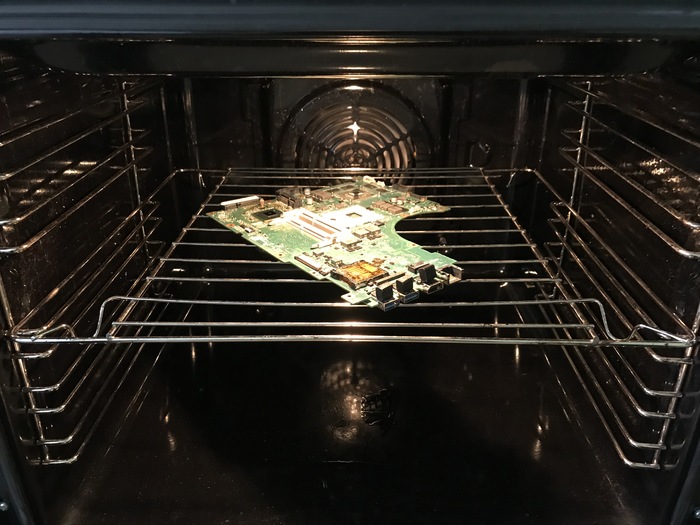
Далее беру спирт и fluxoff и начинаю оттирать самые въевшиеся места, после чего получаем уже приемлемый результат.

Так к слову приходится поступать когда плата была залита и требуется снять остатки - кофе, чая, молока, вина и тд.
Теперь внимательно рассматриваем плату, Детальный осмотр это 80% диагностики!
Группа ножек мультиконтроллера висит в воздухе, на фото плохо видно, но если аккуратно провести чем то тонким, например иголкой, то они начинают шататься.

Когда снимали чип картридера, спаяли 2 ножки ( мб это и не повлияло бы никак, но как минимум это не хорошо, если это силовые контакты, то такой соплей можно замкнуть участок платы
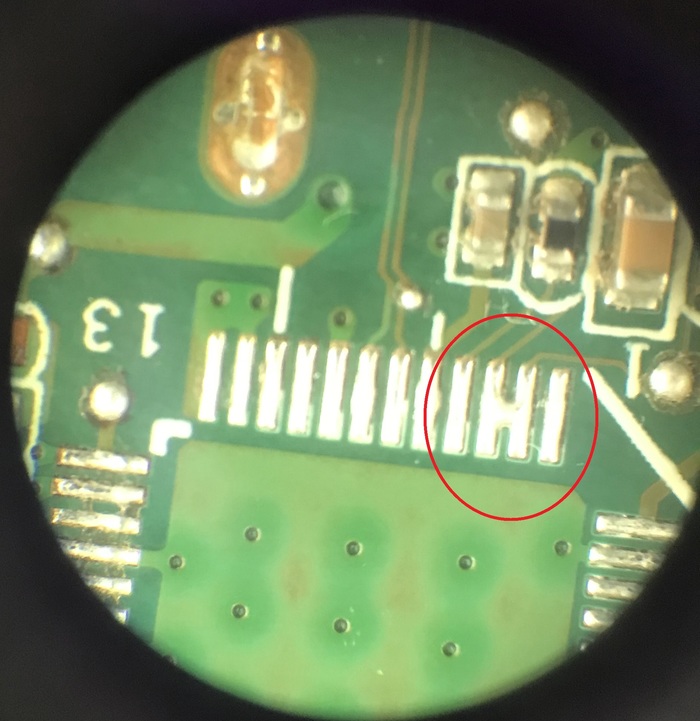
Один из 2 дросселей видеочипа можно сказать в воздухе.

Поправляем все недостатки, я решил снять и заменить мультиконтроллер на другой, мало ли, так же отреболил хаб меня беспокоило качество его установки, т.к сильно поджаренный текстолит не добавляет уверенности, да еще и море флюса.
Убираем все сопли, и на всякий случай перепрошиваем биос с чистым me регионом, все это делается сразу, что бы не терять время на подозрительные участки.

После реболла хаба (hm76) сопротивление почти не изменилось, оно составляет 40 ом что как по мне немного высоковато. Для хабов hm70-76-77 нормой является, обычно разброс от 16-35 ом.
После всех процедур подаем питание и пробуем стартануть, изменения только в потреблении, оно стало 1.662 ампера, но картинки все так же нет, но экран при включении как бы заливается черным цветом, что наводит на определенные мысли, вероятнее всего ноутбук уже начал стартовать и у нас нет подсветки, осмотрим шлейф, отдираем защитный скотч и смотрим.

а у нас обрыв земляного вывода, причем ощущение что он отгорел, припаиваем обратно и включаем вновь.

И у нас появилась картинка) Что ж у пациента снова забилось сердце) ему предстоит долгое тестирование,ремонт кнопки включения, ремонт петель (а то там все на каком то клее и скотче. )
Собираем и отдаем)
Собственно вот такой нелегкий путь прошел этот бедный ноутбук, давно я не видел плат в таком ужасном состоянии, пока я ее не помыл было ощущение что прикоснувшись можно что то подцепить. Все дело в том что мастера не особо любят тратиться на спирт или флюкс офф, паяют китайским дешевым флюсом или лти-120, и отсюда и вырастают проблемы.
Надеюсь Вам понравилось) Берегите свои ноутбуки и своевременно чистите!)

Сообщество Ремонтёров
6.1K постов 35.5K подписчик
Правила сообщества
К публикации допускаются только тематические статьи с тегом "Ремонт техники".
В сообществе строго запрещено и карается баном всего две вещи:
В остальном действуют базовые правила Пикабу.
После мытья в проточной воде крайне желательно ополоснуть плату в дистилляте. У нас, например, очень жесткая вода. После высыхания остаются сильные кальциевые разводы.
У меня такой же ноут, только серии VZ, в один прекрасный день он просто вырубился и больше не включился, отдал знакомым в сервис, месяц у них пробыл, они и северный мост меняли, и биос, и что только не делали, в итоге сказали, замыкание внутри материнки, надо менять, но материнку я должен сам купить и привезти им, забрал ноут, отдал в другой сервис, говорю, так и так, был в одном сервисе, надо менять материнку, вы можете заказать и установить, сказали да, звонят через неделю-две и говорят, у вас с материнкой все ок, полетел биос, мы вам его перерошили, можете забирать, с вас 1200 грн. Я такой радостный, думаю мать не пришлось менять, и странно что в прошлом сервисе не работало, они же биос делали, забираю ноут, пользуюсь им 5 дней, и снова такая хрень, возвращаю им, говорю, снова тоже самое, они разводят руками, говорят, оставляйте, отдал ноут, пролежал он у них 1,5 месяца, они даже не брались за него, и потом звонят, а ваш ноут работает, забирайте, я такой, как? Они сказали, да мы его взяли а он запустился. Пришел, забрал ноут, спустя 2 часа он опять вырубился и не включается, кулер гудит, все светится но на этом всем. Отношу им, говорю, ничего не работает, опять забирают ноут, обещают сделать быстрее, спустя пару недель говорят, нужна замена материнской платы, я говорю, да я вам 4 месяца назад тоже самое сказал, разводят руками, заказывают мать, жду около месяца, сделали, ура, прихожу, проверяю, работает, не верю своим глазам, только вот захожу в биос и вижу, что там стоит nvidia 630m а у меня была 650m, как бы, это заметная разница в производительности в играх, думаю, хрен с ним, я не так много играю сейчас, и в основном в нетребовательные игры, прихожу домой, ставлю винду, дрова, программы, и тут оказывается, что на материнке не работает сетевой порт, прихожу к ним, забрали ноут, спустя неделю говорят, нуу, мы можем или вернуть деньги за материнку и поставить вашу нерабочую, или дать вам внешнюю сетевую карту usb, я беру карту, т.к. ноут мне все же нужен, у меня магистерская работа на носу, а у меня там расчеты, графики, чертежи, уезжаю домой, 2 недели все норм, дальше началось, если запускаю что угодно что может потребовать работу дискретной графики а не intel, через 1-2 минуты все просто зависает, порой переставал на время включаться ноут, мои нервы на пределе уже, с ноутбуком они возились с сентября по 1 октября был в первом сервисе, и с 1 октября по конец марта во втором с перерывами. Привожу им ноут, говорю, как они мне все дороги, забирайте материнку, и возвращайте деньги. Оказалось, что у них там руководство поменялось, и еще был не факт того, что они могут вернуть, я уже успел найти людей которые были недовольны их сервисом, и юриста в городе, если не вернут. Деньги вернули быстро, попросили сетевую карту не забыть вернуть, я вернул, забрал ноут и он пролежал у меня еще пол года, и тогда я решил заказать сам материнку и поменять, нашел материнку, мне ее привезли, я поставил ее и обнаружил, что у меня на ноуте в материнку вставляется плата с 2 usb портами и hdmi, которая благополучно отсутствовала, а я и не знал, т.к. после того сервиса ноут не разбирал, и не обратил внимание, звоню в сервис, говорю, где плата? А они, ой, мы наверное забыли ее переставить, но у нас ее уже точно нет, мы ее видимо отправили с материнкой обратно где покупали. Материнку я заменил, плату докупил, ноут слава тебе Господи работает уже год, надеюсь и дальше будет работать. Только после всех сервисов, у меня поломаны почти все крепления к ноуте, и возле экрана он у меня вообще на скотче. Я вот думаю, есть смысл корпус новый на него взять? Или лучше оставить как есть, а эти деньги добавить на новый ноут?
Читаю ваши статьи про ремонт на одном дыхании. Автору похвала.Кто то может сказать что так нельзя, но на самом деле можно.
. разориться на виброванночку и изопропиловый спирт. Эх, колхозики-рукоблуды.
Читайте также:

